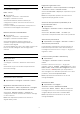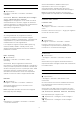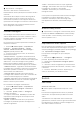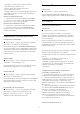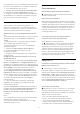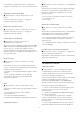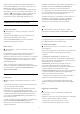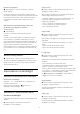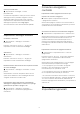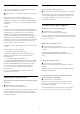User manual
Table Of Contents
- Contenuti
- 1 Schermata Home
- 2 Configurazione
- 3 Telecomando
- 4 Accensione e spegnimento
- 5 Canali
- 6 Installazione canale
- 7 Connetti dispositivi
- 8 Collegamento del TV Android
- 9 Applicazioni
- 10 Internet
- 11 Menu rapido
- 12 Sorgenti
- 13 Reti
- 14 Impostazioni
- 15 Video, foto e musica
- 16 Guida TV
- 17 Registrazione e messa in pausa del TV
- 18 Smartphone e tablet
- 19 Giochi
- 20 Ambilight
- 21 I più popolari
- 22 Freeview Play
- 23 Netflix
- 24 Alexa
- 25 Software
- 26 Specifiche
- 27 Guida e supporto
- 28 Sicurezza e protezione
- 29 Termini di utilizzo
- 30 Copyright
- 31 Declinazione di responsabilità in relazione a servizi e/o software offerti da terzi
- Indice
• Originale: le impostazioni audio più neutre
• Film: ideale per guardare i film.
• Musica: ideale per ascoltare la musica
• Gioco: ideale per giocare.
• Dialogo: ideale per una migliore qualità della voce
• Modalità Personale: accesso a più impostazioni
audio avanzate.
Ripristina modalità personale
1 - Impostare lo stile audio in Modalità personale.
2 - Premere il tasto colorato Ripristina stile e
premere OK. Lo stile viene ripristinato.
Personalizza modalità personale
1 - Impostare lo stile audio in Modalità personale.
2 - Premere il tasto colorato Personalizza e
premere OK per modificare le impostazioni della
modalità personale.
Impostazioni modalità personale
Virtualizzatore altoparlante
Impostazioni > Suono > Impostazioni modalità
personale > Virtualizzatore altoparlante.
Selezionare On oppure Automatico (Dolby Atmos)
per attivare Dolby Atmos e aggiungere al suono una
dimensione di altezza. che consente di posizionare
con precisione e il suono e spostarlo in uno spazio
tridimensionale.
Clear dialogue
Impostazioni > Suono > Impostazioni modalità
personale > Clear Dialogue > On.
Selezionare On per ottenere una qualità del suono
superiore per programmi con conversazioni.
Equalizzatore AI
Impostazioni > Suono > Impostazioni modalità
Personale > Equalizzatore AI.
Selezionare On per attivare la regolazione intelligente
dell'equalizzatore in base al contenuto audio e alle
impostazioni personalizzate.
Equalizzatore AI personalizzato
Impostazioni > Suono > Impostazioni modalità
personale > Equalizzatore AI personalizzato.
Premere i tasti freccia (su) o (giù) per
regolare il livello dell'Equalizzatore AI.
Posizione TV
Posizione TV
Impostazioni > Suono > Posizione TV.
Selezionare Su supporto TV o Sulla parete per la
migliore riproduzione audio in base all'impostazione.
DTS Play-Fi
Surround wireless DTS Play-Fi
DTS Play-Fi
Impostazioni > Suono > DTS Play-Fi.
Grazie a DTS Play-Fi su Philips TV è possibile
collegare gli altoparlanti compatibili per riprodurre
l'audio in streaming in modalità wireless nelle altre
stanze della casa.
Nota: Le impostazioni per audio TV multiroom non
sono disponibili in connessione all'app DTS Play-Fi
Headphones o durante la riproduzione della musica
dall'app DTS Play-Fi.
Per la riproduzione dell'audio in streaming in modalità
wireless tramite altoparlanti è necessario...
• Philips Android Smart TV in grado di supportare DTS
Play-Fi
• Dispositivo compatibile con DTS Play-Fi
• App DTS Play-Fi sul Philips TV
• Dispositivo mobile come un telefono o un tablet
• App DTS Play-Fi o app DTS Play-Fi Headphones
installate sul telefono o sul tablet
• Rete Wi-Fi
Configurazione per collegare un dispositivo
compatibile con DTS Play-Fi
1 - Scaricare l'app DTS Play-Fi o l'app DTS Play-Fi
Headphones e installarla sul telefono o sul tablet.
2 - Utilizzare l'app DTS Play-Fi o l'app DTS Play-Fi
Headphones per cercare e configurare il dispositivo
compatibile con DTS Play-Fi. Assicurarsi che il
dispositivo DTS Play-Fi sia connesso alla stessa rete
Wi-Fi del TV.
3 - Aprire l'app DTS Play-Fi preinstallata sul Philips
TV e selezionare Connetti altoparlanti per cercare i
dispositivi compatibili con DTS Play-Fi.
4 - Una volta collegati correttamente al TV, è
possibile selezionare i dispositivi DTS Play-Fi
dall'elenco dei dispositivi e regolare il volume.
5 - È ora possibile avviare lo streaming audio dal TV
su più dispositivi DTS Play-Fi.
Surround wireless DTS Play-Fi
54